Garmin fleet 590 Quick Start Guide [de]

Garmin eet™ 590
Schnellstartanleitung
Juli 2013 190-01505-52_0A Gedruckt in Taiwan
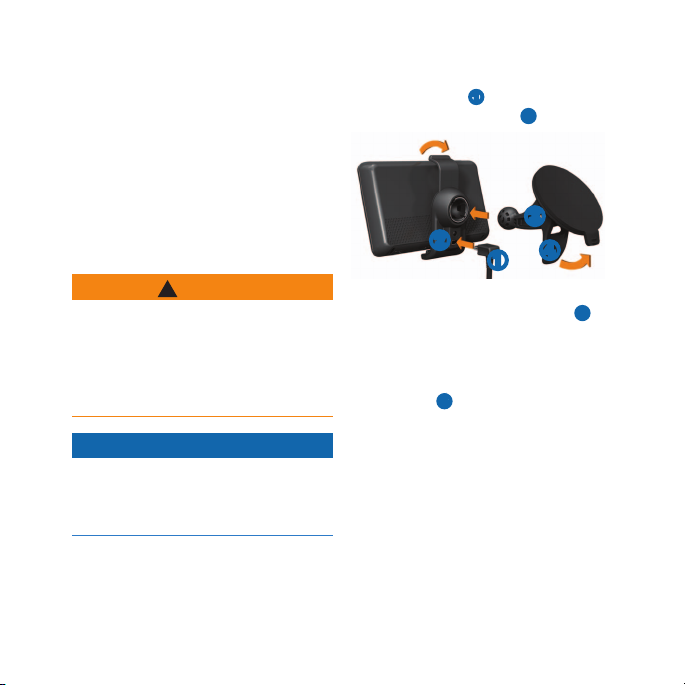
Flottenabonnement
Damit Sie auf dem Gerät die
Flottenverwaltung verwenden können,
muss Ihr Unternehmen über ein aktives
Flottenabonnement verfügen.
1. Schließen Sie das KFZAnschlusskabel
Anschluss der Halterung
➊
an den USB-
➋
an.
Verbinden des Geräts mit
der Stromversorgung des
Fahrzeugs
Dieses Produkt ist mit einem Lithium-
WARNUNG
Ionen-Akku ausgestattet. Vermeiden
Sie Verletzungen oder Schäden infolge
einer Überhitzung des Akkus, indem Sie
das Gerät so lagern, dass es vor direkter
Sonneneinstrahlung geschützt ist.
Hinweis
Trennen Sie nicht das Netzkabel.
Andernfalls kann das Gerät keine
Flottenverwaltungsinformationen
empfangen.
Laden Sie das Gerät auf, bevor Sie es im
Akkubetrieb nutzen.
2 Garmineet590–Schnellstartanleitung
2. Drücken Sie die Halterung auf den
3. Drücken Sie die Saugnapfhalterung an
4. Klappen Sie beim Andrücken
5. Setzen Sie die Unterseite des Geräts in
6. Drücken Sie das Gerät zurück, bis es
7. Schließen Sie das andere Ende des KFZ-
➋
Kugelkopf der Saugnapfhalterung
die Windschutzscheibe.
den Hebel
Windschutzscheibe zurück.
die Halterung ein.
einrastet.
Anschlusskabels an eine Stromquelle im
Fahrzeug an.
➍
in Richtung
➊
➌
➍
➌
.
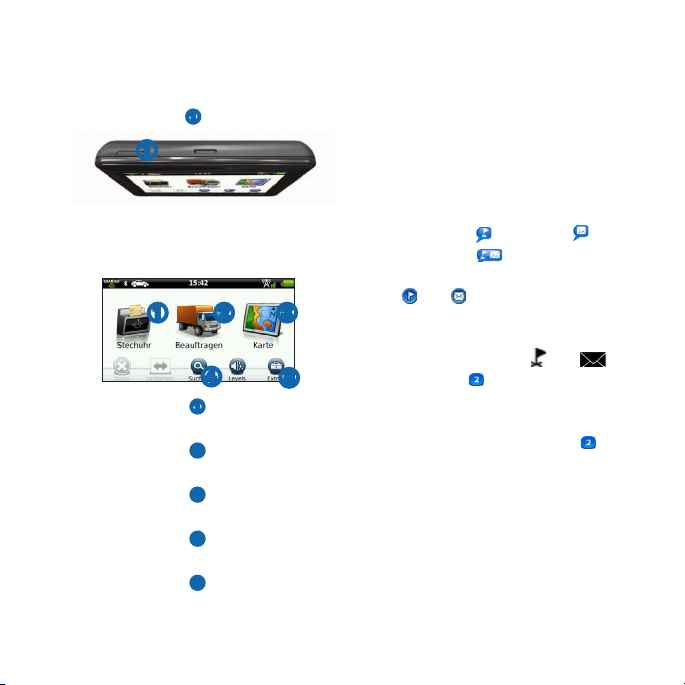
Abschalten des Geräts
1. Halten Sie vier Sekunden lang die
Einschalttaste
➊
gedrückt.
➊
2. Wählen Sie Aus.
Verwenden des Hauptmenüs
➊ ➋ ➌
➍
• Wählen Sie ➊, um die
Zeiterfassung aufzurufen.
• Wählen Sie
und Stopps zuzugreifen.
• Wählen Sie
anzuzeigen.
• Wählen Sie
zu suchen.
• Wählen Sie
Extras und Einstellungen zu öffnen.
Garmineet590–Schnellstartanleitung 3
➋
, um auf Nachrichten
➌
, um die Karte
➍
, um nach einem Ziel
➎
, um das Menü für
➎
Neue Stopps und
Nachrichten
Auf dem Gerät werden Benachrichtigungen
angezeigt, wenn Sie neue Stopps oder
Nachrichten empfangen.
• Im Hauptmenü weist eine
Benachrichtigung darauf hin, dass
neue Stopps
oder beides (
• Auf der Karte wird das Symbol
bzw. blau angezeigt, wenn
neue Stopps oder Nachrichten
eingegangen sind.
• Auf der Registerkarte
wird durch
Stopps oder Nachrichten angezeigt.
◦ Ein blaues
Benachrichtigungssymbol
gibt an, dass seit dem letzten
Anzeigen der Liste mit Stopps
oder Nachrichten neue Stopps
oder Nachrichten eingegangen
sind.
, Nachrichten
) vorliegen.
bzw.
die Anzahl der neuen
